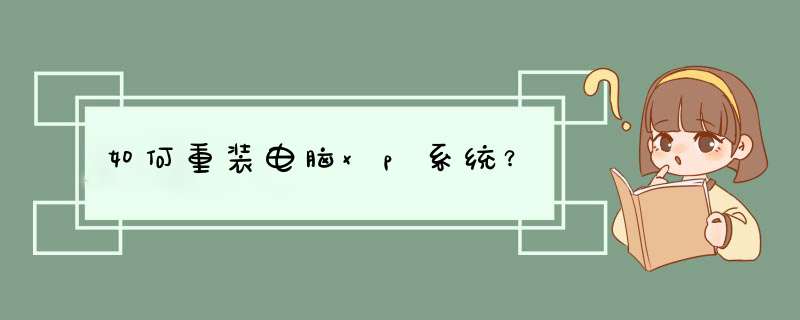
1、系统检测。
下载软件完软件后正常打开("极速一键重装系统"), 程序会默认检测当前系统环境,检测完成后,点击"下一步"。
2、选择系统。极速装机大师已为您推荐适合电脑配置的系统版本,用户选择XP,点击"下一步"。
3、下载系统。到了这一步时用户即可离开电脑,程序会全自动完成重装步骤。为防止出现安装失败,用户也可以选择"制作启动U盘"进行U盘装机。
4、自动重启并全自动安装。
1、首先准备一个U盘,容量最好大于1G,然后下载U盘装机大师U盘启动盘制作工具,制作成U盘启动盘。
2、到网上下载GHOST XP系统,可到百度自行搜索,下载来的格式一般是ISO或GHO,然后把它放到U盘里的GHO文件夹。(前提是已经制作好U盘装机大师启动U盘)
3、将GHOST XP系统(ISO或GHO)镜像复制到U盘,打开U盘装机大师启动U盘,进入“GHO”文件夹。将下载好的XP系统ISO/GHO镜像拷贝到此目录。由于ISO/GHO文件通常都比较大,可能需要等待1-2分钟。
4、第二步:重启电脑,通过快捷键启动U盘进入U盘装机大师
当电脑启动以后反复的按快捷键一般是F12,机型不一样快捷键有可能不一样,具体请看下面启动按键列表,之后窗口里面会有几个选择,我们要找到并按上下方向键↑↓选择到u盘,然后按回车键进入U盘装机大师主界面。(一般我们选择的时候可以看下其中一个选项是有关USB或者您u盘的品牌的英文名称,那便是我们的u盘了!) 我整理了各种品牌主板一键进入U盘装机大师的快捷键,我们可以在下面的列表中查找自己相应的主板品牌,然后就可以看到该主板的一键启动u盘装机大师的热键了。
5、第三步:进入PE系统执行“PE一键装机”安装GHOST XP
1、进入U盘装机大师启动菜单后,通过上下键选择“02.启动Windows_2003PE(老机器)”或者“03.启动Windows_8_x64PE(新机器)”选项,具体可根据自己的机器实际情况选择。这里因为我们实验的机器较老,所以选择“02.启动Windows_2003PE(老机器)”。选中后,按“回车键”进入PE系统
6、PE启动后,自动加载U盘装机大师界面,等待几秒后,进入PE系统桌面
7、一键恢复系统进入PE桌面后,用鼠标双击“PE一键装系统”图标,将打开“映象大师”软件。
8、进入“映象大师”后,通过“打开”按钮选择我们拷贝进U盘启动盘的ISO文件。
9、在d出的窗口中,首先通过下拉列表选择U盘启动盘的GHO目录;其次选中我们拷贝进去的ISO或GHO;接着,确认我们所选的镜像文件无误后,点击“打开”按钮。
10、格式如果为GHO的请略过此步骤,软件会自动加载并分析ISO中的文件内容,在“映象文件”列表中,点击选择“I:\winxpsp3.GHO”。选中后,点击“确定按钮”。
11、选择要恢复的分区,一般默认都是C:盘。
12、开始恢复系统之前,软件会再次d窗确认是否要继续 *** 作,在确认无误后,点击“确定”按钮。
13、此时,会自动d出Ghost系统还原界面。我们耐心等待Ghost还原自动安装XP系统。
一、准备工作在重装系统之前大家应该看一下电脑中有没有重要或者有必要备份的文件,特别提醒一些朋友“ 我的文档 ”所在的硬盘分区就是在C盘,所以存在“我的文档”中的文件一定要备份。
二、重装xp系统的步骤
1、现在BIOS中设置电脑从光盘中启动,才可以使用光盘安装,也就是在电脑启动的时候不断地按“Del”键,这样话自检以后就会显示BIOS界面。在BIOS界面中选择BIOS的高级选项。选好这个选项之后就可以按回车键进入这个选项中。在这个选项的出现的界面中选择第七个选项设置第一启动,然后在按回车,在接下来出现的界面里选择第五个选项,从“CDROM(光盘)”第一启动,点击回车后来到具体界面,然后选择第八项,再次点击回车并且在出现的界面中选择第3项“HDD-0(硬盘第二启动)”点击回车后按Esc就回到了BIOS界面,接下来选择“保存启动设置”然后回车,这个时候当界面出现“是否保存”,显示“Y”,然后回车保存。
2、在第一步中保存了BIOS的设置之后电脑就会自动重启,这个时候点击回车键并且把光盘放进电脑光驱中。在电脑进行自检的时候可以按随意键是光盘在电脑中启动。光盘启动就入了xp系统的安装界面。提示“安装按回车键,退回按F3”,当按回车键的时候会出现安装协议并且没有回头的余地了。这个时候请按“F8”同意这个协议。这里用“向上或者向下方向键选择系统所用的分区,假如你想把系统安装c磁盘里,但是又没有空间的话,你可以选择安装在c盘,你可以选择”用FAL文件系统格式化磁盘分区(快)”,然后点击回车键。这个时候按“F”键对c盘格式化,这个时候电脑界面会出现格式化的信息,直接按回车键,这样的话格式化就开始了。显示格式化化的进程的过程中xp系统也在往c盘复制,并且会自动安装。
3、在看系统文字设置,一般都是中文为主,在对话框中输入电脑使用者的字母,注意字母的大小写,不要设置管理员密码,这样大家就可以使用这个电脑。要是真的设了密码,开机的时候就需要密码,这样很麻烦。设置时间,一般都是默认的可以,一般电脑主板的时间都是比较正确的,所以不用太担心。
4、电脑开始进行安装都是使用的典型安装,不用自己去设置,系统和一些光驱程序电脑会自动安装。
5、电脑xp熊安装好了之后,自己启动电脑并且进入windows进行下一步设置怎么连接网络。
欢迎分享,转载请注明来源:内存溢出

 微信扫一扫
微信扫一扫
 支付宝扫一扫
支付宝扫一扫
评论列表(0条)